Pembaca blog ini mungkin sudah tahu kalau saya sangat menyukai Adobe Lightroom 4 untuk mengedit dan mengelola foto. Di tahun ini Lightroom mengeluarkan versi ke 4. Versi ini memiliki banyak persamaan dengan versi yang ke-3. Namun ada beberapa hal penting yang berubah. Perubahan ini saya rasakan sangat baik dan lebih memudahkan kerja dan meningkatkan kualitas foto.
1. Perubahan di modul Basic Tone
Di modul Basic tone, recovery dan fill light digantikan dengan white, highlight, black dan shadow.
Highlight fungsinya kurang lebih sama dengan recovery, dan shadow mirip dengan fill light. Bedanya di versi ke-4 ini, kita bisa menyetel ke kiri (gelap) dan kanan (terang). White & Black di versi ke-4 ini perannya untuk mengatur seberapa fleksibilitas pembatasan cahaya di bagian yang terang dan gelap.
Alat baru ini mempermudah kita untuk mengatur bagian yang terlalu terang pada foto, seperti bagian langit pada foto pemandangan, pakaian putih pada pengantin dan sebagainya. Kualitas fotonya juga lebih bagus.
Menurut pengalaman saya, foto yang tadinya terlalu terang bisa diselamatkan oleh tool ini. Detail-detailnya muncul dan tampak lebih jelas.
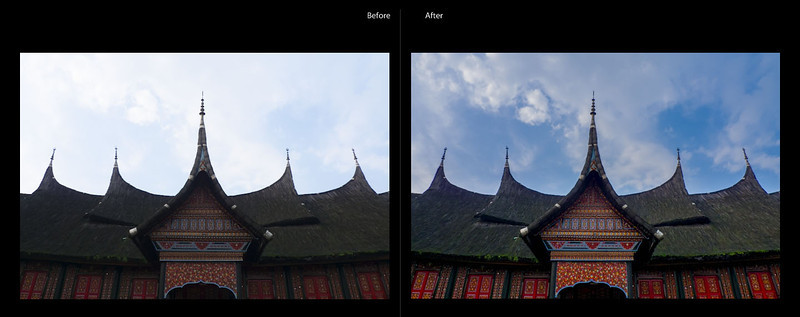
Highlight mengembalikan detail awan di langit yang sebelumnya terlalu terang, shadow menerangkan rumah gadang yang agak gelap.
2. Clarity
Tool Clarity di versi 3 kurang bagus dan hasilnya sangat tidak alami. Di versi 4 ini Clarity sangat berguna untuk meningkatkan kontras sehingga tekstur, detail pada foto terlihat lebih jelas dan menonjol.
3. Mengatur White Balance via Adjustment Brush
Di tools adjustment brush, kita bisa memilih seleksi White Balance dan Tint. Ini akan mempermudah dalam mengkoreksi foto yang sumber cahayanya nyampur seperti lampu-lampu di pertunjukan seni (teater, konser), atau di ruangan yang sumber cahayanya warna-warni. Tools ini juga berguna untuk pemandangan. Misalnya membuat langit menjadi lebih biru atau jingga.
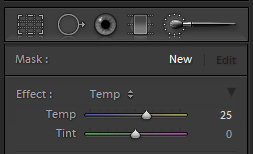
4. Lens correction
Lightroom 4 memiliki database informasi koreksi lensa yang populer. Saat memakai lensa lebar sering ada distorsi dimana subjek foto atau pemandangan menjadi agak cembung. Dengan lens correction aktif, pekerjaan mengkoreksi cacat lensa menjadi mudah dan singkat.
Peningkatan -peningkatan diatas membuat upgrade dari versi 3.x menjadi 4.x menjadi penting dan patut dilakukan bagi yang belum.
Ngomong-ngomong course Lightroom minggu ini. masih ada beberapa tempat. Infonya bisa di baca disini.


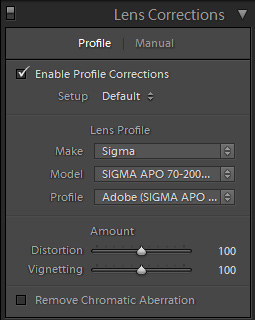

Ko,gimana caranya kalau mau edif efek “dave hill” pakai LR? trims sblmnya.
Terimakasih, ko. Blog ini mantap banget. Semoga makin sukses ya, ko!
Ko, saya kalau exsport file DNG dari lightroom kok ukurannya kecil ya? (300kb lebih dan kurang dari 1mb). Apakah ada pengaturan lagi pada saat melakukan exsport agar file DNG tersebut menjadi sebesar ukuran RAW aslinya? Tolong dibantu ya, Ko.
Di bagian file size jangan dicentang kotak resizenya.
ko Enche klo Buku LR4 sdh selesai sy diberi kabar yah,Harga dan cara pembeliannya. makasih sebelumnya.
dimana ya saya dapatkan LR4
Saya setuuju jg mas,ntar konfirmasi ke email saya ya
di tunggu om enche bukunya,, kalo udah kelar kasih alamat terdekat, di email saya, hehehe saya tinggal di deket gajah mada mall.. 🙂 tenks,,
Ditunggu ya mas bukunya
heeeee
Mas enche, buat buku yang ngebahas tentang adobe lightroom dong
aq masih rada bingung ni makeny, maklum masih pemula
hehehehehehe
tanya ama mbah google kebanyakan sekilas doang, yg lengkap versi bahasa inggris semua, na aq kn gk ngerti bahasa inggris, paling cuma bisa angguk2 geleng2 dan akhirnya aq bilang “o no”
hehehehehehe
@dhi baik, sedang dikerjakan
Om Enche, Tanya donk, Sebenernya seperlu apa kita setting file type jadi RAW ? ada berbeda jauh dengan file JPEG yang high quality?
Soal nya file RAW itu besar sekali dan memakan banyak memory sehingga memory 8 GB hanya bisa memuat +/- 325 foto saja.
@Andy bedanya kalau kita olah foto, kalau RAW banyak detail yang bisa diselamatkan (misalnya terlalu gelap/terlalu terang).
Pak! gimana cara untuk bikin warna yang brownished atau kecoklatan itu melalui LR4?
@Suria semacam Sepia ya? bisa di bagian split toning
huehue keknya komputernya yg mesti diganti 🙂 ya pakai LR3 aja sementara itu.
LR4 bener2 asik..tapi komputer saya rada “lemot” kalo pake LR4..padahal LR3 ga ada masalah,lancar2 aja…kemudian saya “googling” knp bisa lemot kayak gitu..ternyata banyak yg punya isu yang sama dgn saya..lalu disaranin supaya menyimpan MODULE yang ngga/jarang di pake(Map,Slideshow,Book,Print,Web)..jadi skr cuma ada tab Library sama Develop…tapi tetap aja lemot..hueuhue
ada saran biar LR4 ga “lemot” ga om enche..? ato mgkn komputer nya perlu di upgrade ato sekalian dibanting ke lantai..hehehe
iya baner mas, di LR 4 clarity nya lebih jelas…
oia mas, kalo bisa share dong presets LR buatan mas enche, hehe
@Gerry saya gak buat presets karena tiap foto perlu treatment yang beda2. Jadi biasanya langsung edit.
Clarity itu memang kalau dipakai ketajaman dan kontras foto meningkat pak. Boleh juga jurusnya hehe
Good points pak Tjin, nambah lagi hasanah pengetahuan LR4. Ternyata harus banyak explorasi ya. Btw, clarity juga saya pakai untuk mempertajam gambar setelah eliminasi noise akibat mempertajam sharpnessnya. Am I correct pak?